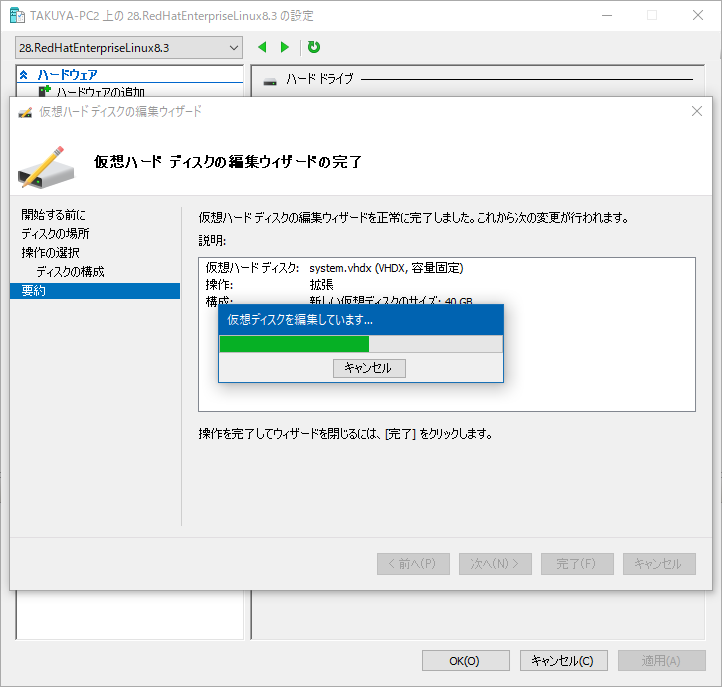Introduction
備忘録。
以前 開発メモ その210 CentOS7 on Gen2 Hyper-V VM のディスクをリサイズする において、CentOS 7 で同じことをやったが、同様に RHEL でも実行できるかの確認。
How to?
まず直前の状態。
1 | df -h |
1. Hyper-Vからディスク拡張
GUIから拡張
今回は30GBから40GBに拡張。
2. ディスクの状態を確認
仮想マシンを起動。
何も変化していないことを確認。
1 | df -h |
3. partedでディスクを修正
このままだとフリーな領域が見えませんので、partedで修正。
1 | parted |
修正が実施され、ディスクの情報が出力されます。
ここで Disk /dev/sda: 42.9GB の部分の数値を記録します。
後から使用します。
この数値がHyper-Vで拡張したディスクサイズになっています。
4. resizepartで実際にリサイズ
同じくpartedのコマンドの一つ resizepart でパーティションのサイズを変更します。
修正対象は、3つめのパーティションになります。
そして、パーティションの終端を指定します。つまり、先ほどのディスクサイズを指定します。
1 | (parted) resizepart |
リサイズ後、pコマンドで確認します。
1 | (parted) p |
サイズが増えていることがわかります。
qを押下してpartedを終了します。
5. pvresizeで物理ボリュームをリサイズ
物理ボリュームのリサイズ。
修正前はこうなります。
1 | pvs |
修正対象の物理ボリュームを指定して、pvresizeを実行するだけで、最大まで物理ボリュームを拡張します。
1 | pvresize /dev/sda3 |
空き領域が増えたことがわかります。
6. lvextendで論理ボリュームをリサイズ
これで最後です。
先ほど拡張した物理ボリューム内のデバイスマッパーが割り当てたデバイスを拡張します。
つまり、 /dev/sda3 配下のデバイスになります。
この関係は lsblk で確認できます。
1 | lsblk |
ここでは、
- rhel-root
- rhel-swap
を拡張できます。
片方に空き領域を全部足してもイイですし、均等に配分しても構いません。
ここでは、10:0でrootに配分します、というかswapにはlvextendで拡張できません。
fsadm: Filesystem “swap” on device “/dev/mapper/rhel-swap” is not supported by this tool. って言われて怒られますので。
1 | lvextend -l +100%FREE -r /dev/mapper/rhel-root |
指定は、現在の空き領域の何%を指定したデバイスに追加するか、という意味になります。
今回は全部を配分するので100%を指定しました。
7. 確認
こうなりました。
無事に10GB増えていることがわかります。
1 | df -h |